Dokumente iz verzija Word verzije 2003, 2007 i 2013 možete da konvertujete u format DAISY Digital Talking Book (DTB) pomoću programskog dodatka "Sačuvaj kao Daisy" za Word. Opcija Sačuvaj kao Daisy još nije dostupna za Microsoft 365 i Word 2016.
Programski dodatak je prevodilac iz formata Open XML u DAISY XML. Daisy čini dokumente još pristupačnijim za osobe sa poteškoćama sa vidom. Kada instalirate programski dodatak, Word dokumente u formatu Open XML možete da čuvate u formatu DAISY XML kako bi mogli da se konvertuju u format DAISY D.B.
Preuzimanje i instaliranje prevodioca iz formata Open XML u DAISY XML
Pre instaliranja programskog dodatka zatvorite sve Office aplikacije.
-
Preuzmite programski dodatak iz programskog dodatka "Prevodilac iz formata Open XML u DAISY XML" za Word
-
Pomerite se pomoću tastera Tab na dugme Preuzmi DaisyInstaller x86.exe. Da biste ga otvorili, pritisnite taster Enter.
-
Da biste pokrenuli instalacioni program, u okviru Da li želite da pokrenete ili sačuvate DaisyInstaller_86.exe... ? pritisnite kombinaciju tastera Alt+R.
-
Da biste instalirali programski dodatak, pratite uputstva za instaliranje.
-
DAISY instalacioni program otvara Word i prikazuje uputstva za prve korake. Fokus je na početku dokumenta.
Pristup uputstvu za korišćenje programskog dodatka DAISY
Kada instalirate programski dodatak, u „Start“ meni dodaje se fascikla „DAISY prevodilac“ sa uputstvom za korišćenje, kao i uputstvom za prve korake. Da biste pristupili tim dokumentima, uradite sledeće:
-
Kliknite na dugme „Start“, a zatim izaberite stavku „Svi programi“.
-
Izaberite stavku „DAISY prevodilac“
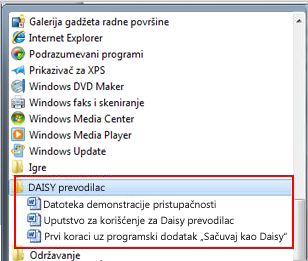
Preuzmite besplatan čitač
Da biste mogli da slušate sadržaj koji ste napravili, morate da instalirate besplatnu softversku alatku za reprodukovanje (ili softverski čitač). Na veb sajtu DAISY postoji nekoliko dostupnih za preuzimanje: DAISY softverske alatke za reprodukovanje.
Funkcije programskog dodatka „Sačuvaj kao DAISY“

Kada instalirate programski dodatak „Prevodilac iz formata Office XML u DAISY XML“ na traku se dodaje kartica „Pristupačnost“.

Da biste datoteku sačuvali kao DAISY XML datoteku, uradite sledeće:
-
Na kartici Pristupačnost, u grupi Sačuvaj kao Daisy izaberite stavku Sačuvaj kao Daisy.
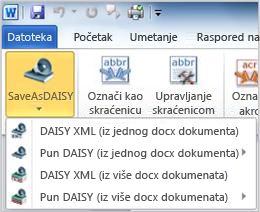
-
Postavite pokazivač na stavku Potpuni DAISY(od jedne docx datoteke), a zatim izaberite stavku Iz formata Narrator-DtBook u Daisy.
-
Dajte naslov radu, odaberite gde želite da sačuvate gotove datoteke, a zatim izaberite stavku Prevedi.
Dodatne informacije o DAISY XML prevodiocu, kao i kompletan vodič sa uputstvima potražite na veb sajtu DAISY konzorcijuma.










